Introducción
Una parte importante del uso del conector nativo de Excel es leer la información filtrada del archivo de Excel. Cuando desee utilizar las opciones de filtrado nativas de Excel, utilice esta acción.
Acción
Las acciones de Rango de filtro le permiten leer un rango de celdas, filtrarlo y almacenarlo como una colección en el Modelo de datos. Puede identificar esta acción por su borde morado en el panel izquierdo.
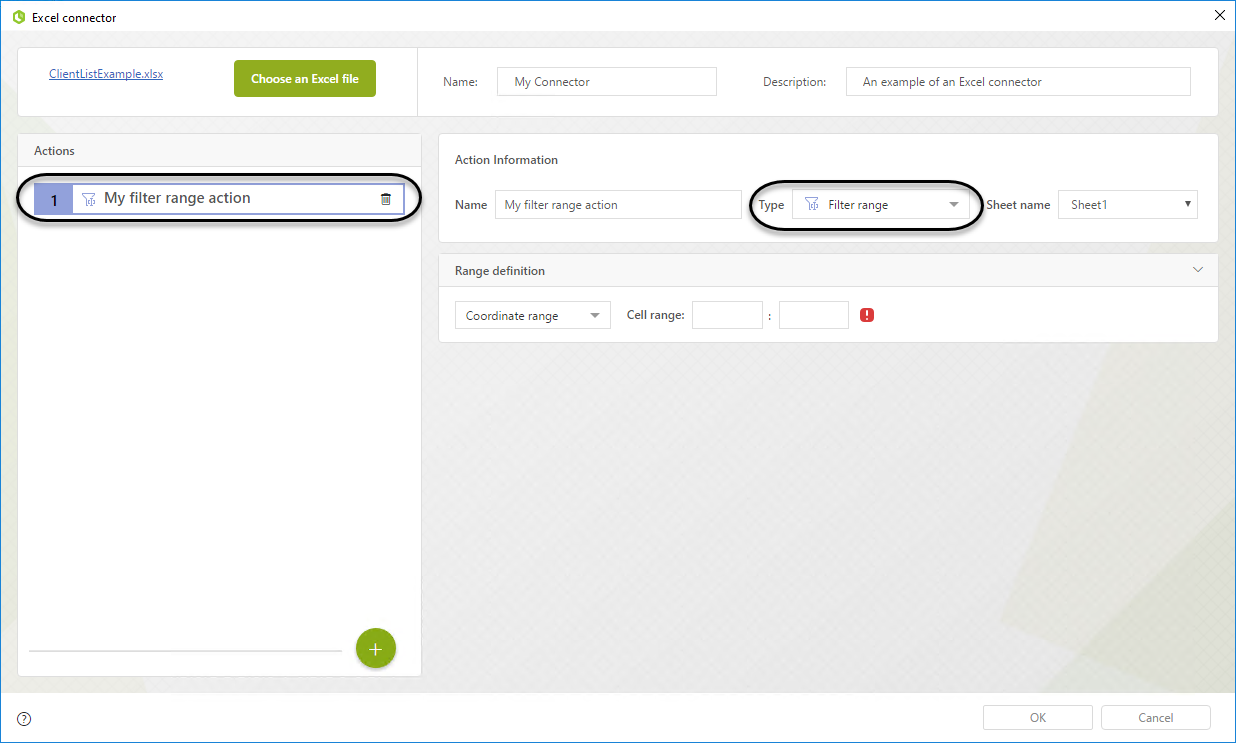
Dé a esta acción un nombre significativo y seleccione la hoja donde se llevará a cabo la acción.
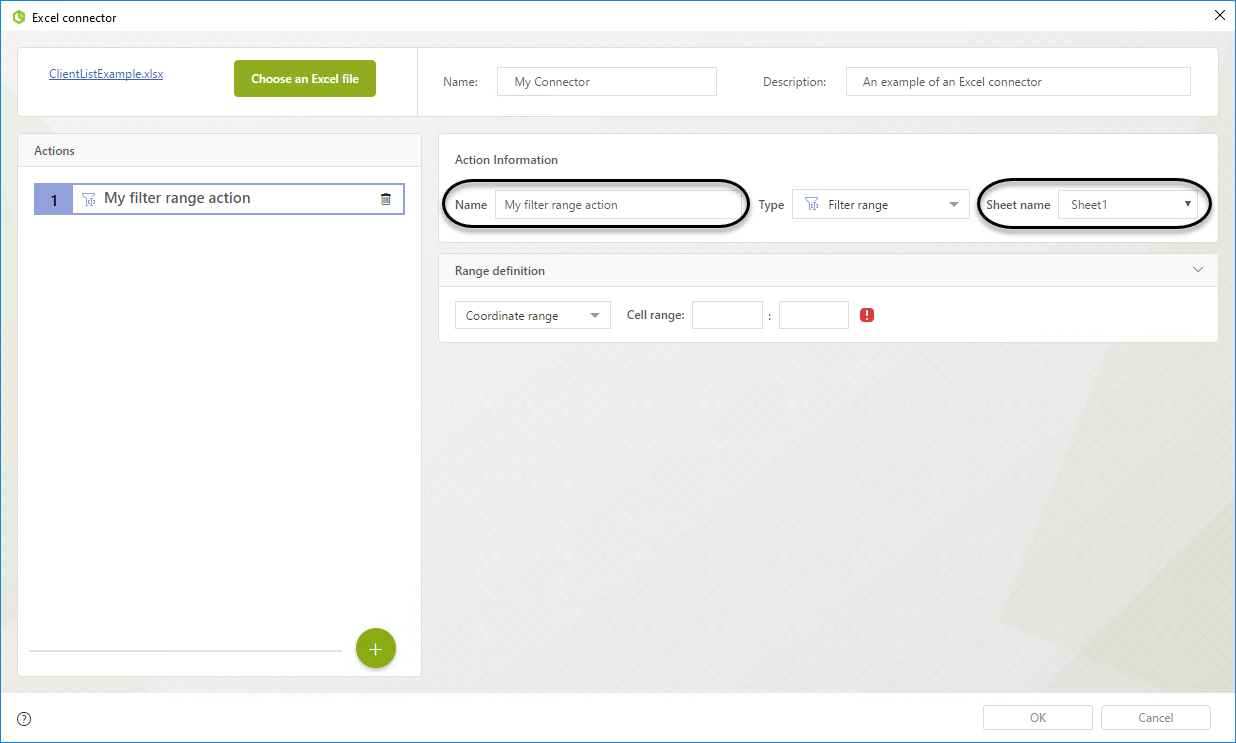
Con una acción de Rango de filtro, puede leer varias columnas en un solo rango y filtrar cada una de ellas. Debe definir una salida para cada columna del rango. Cada columna del rango está asociada con un atributo en la colección. Para configurar esta acción, debe configurar el rango y la definición de columna.
En el panel de Definición de Rango, puede configurar su rango usando coordenadas o usando un rango con nombre.
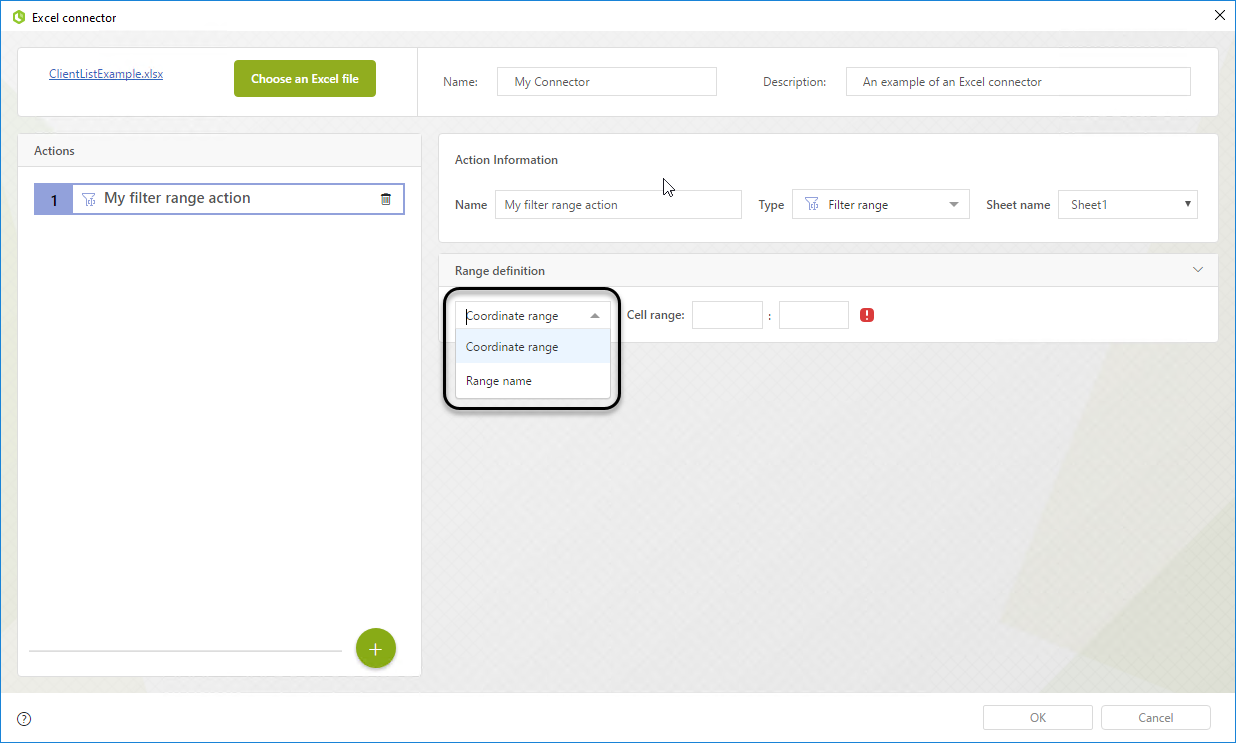
Para identificar un rango con sus coordenadas, seleccione la opción Rango por Coordenadas y proporcione la coordenada de la celda superior izquierda del rango y de la celda inferior derecha.
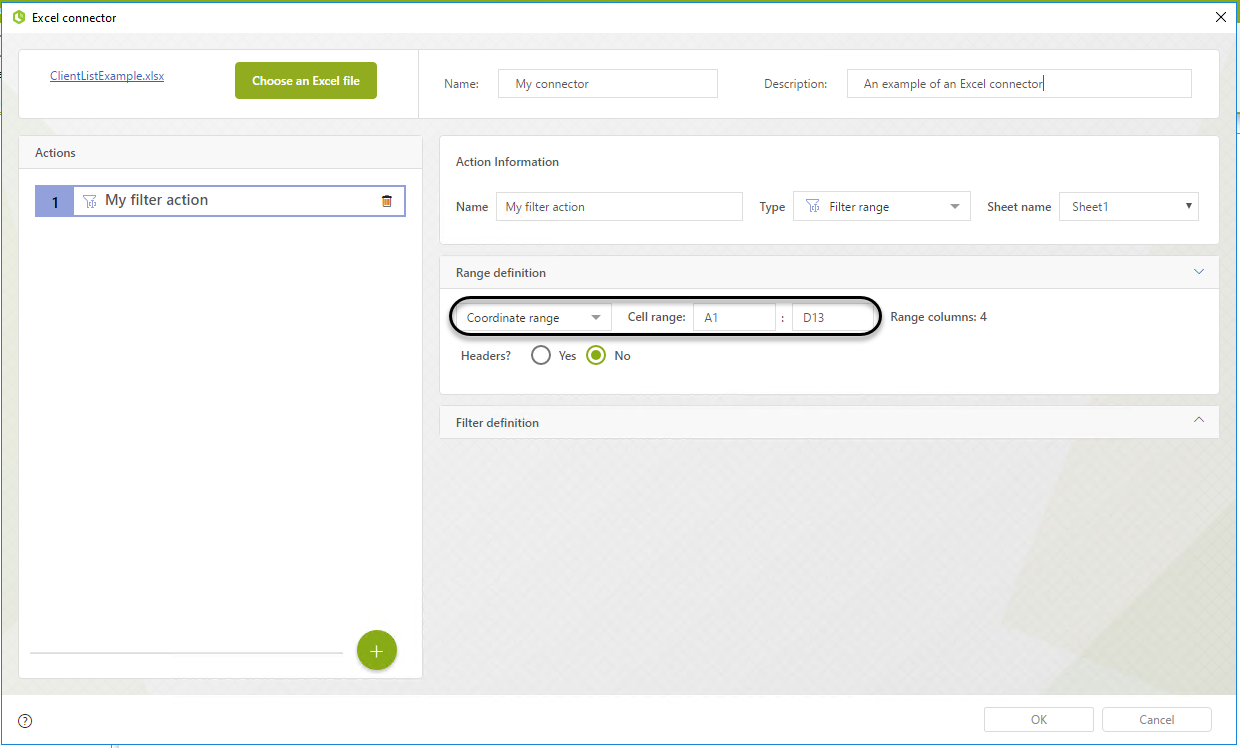
Para identificar un rango con su nombre, seleccione la opción Rango por nombre de la lista desplegable y seleccione el nombre de su celda entre las opciones disponibles. El nombre ya debe existir en su archivo de Excel para que se muestre en las opciones.
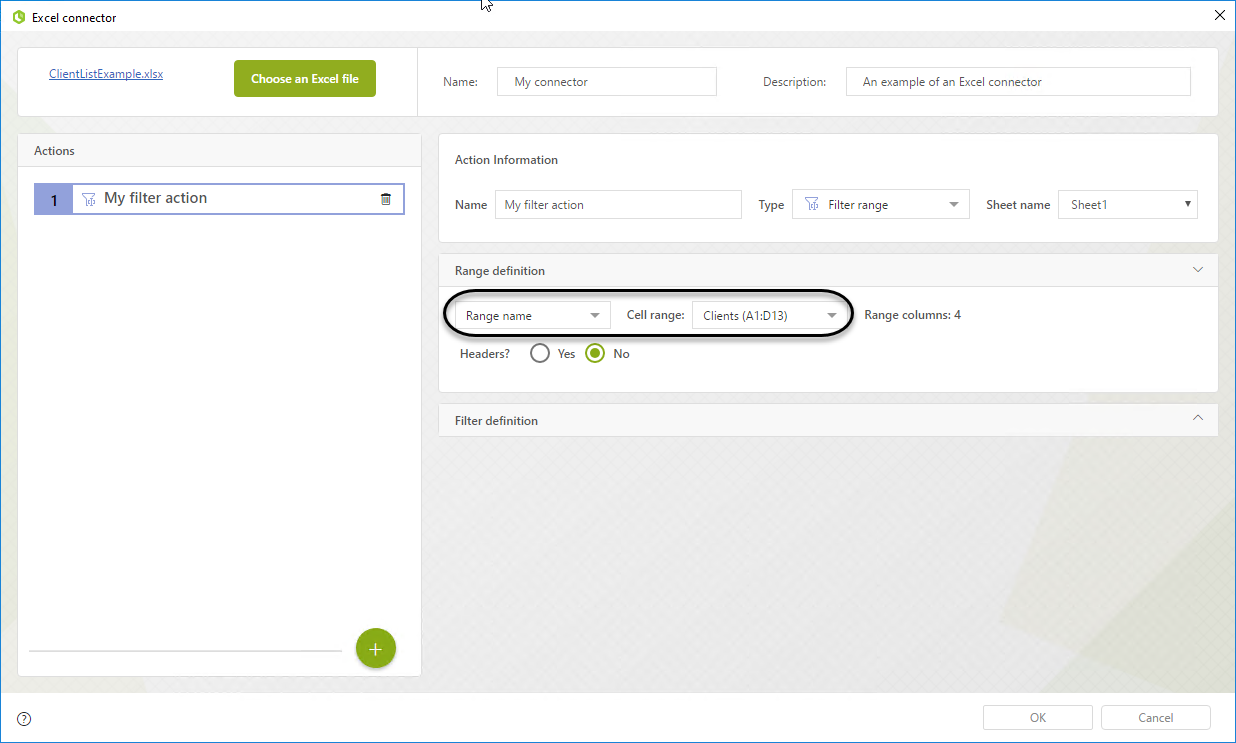
El panel calcula automáticamente el número de columnas que debe configurar en ambos casos.
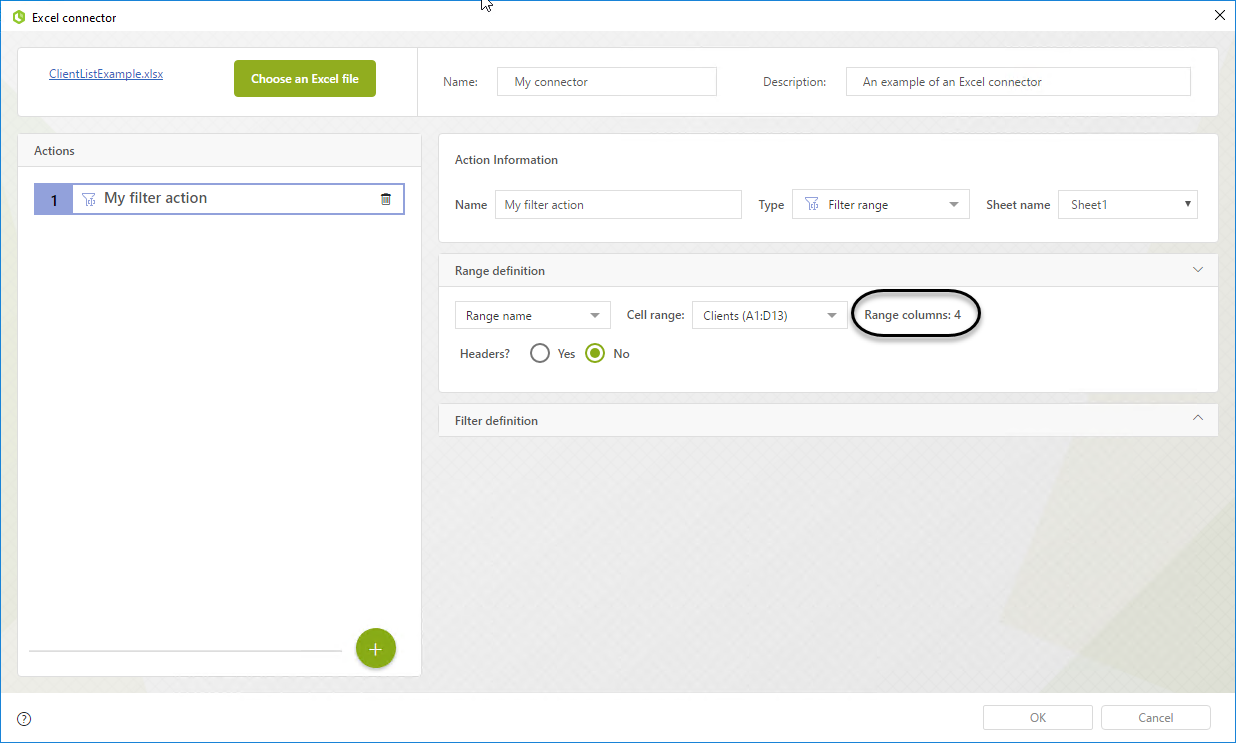
Después de configurar un rango, La opción ¿encabezados? aparece automáticamente.
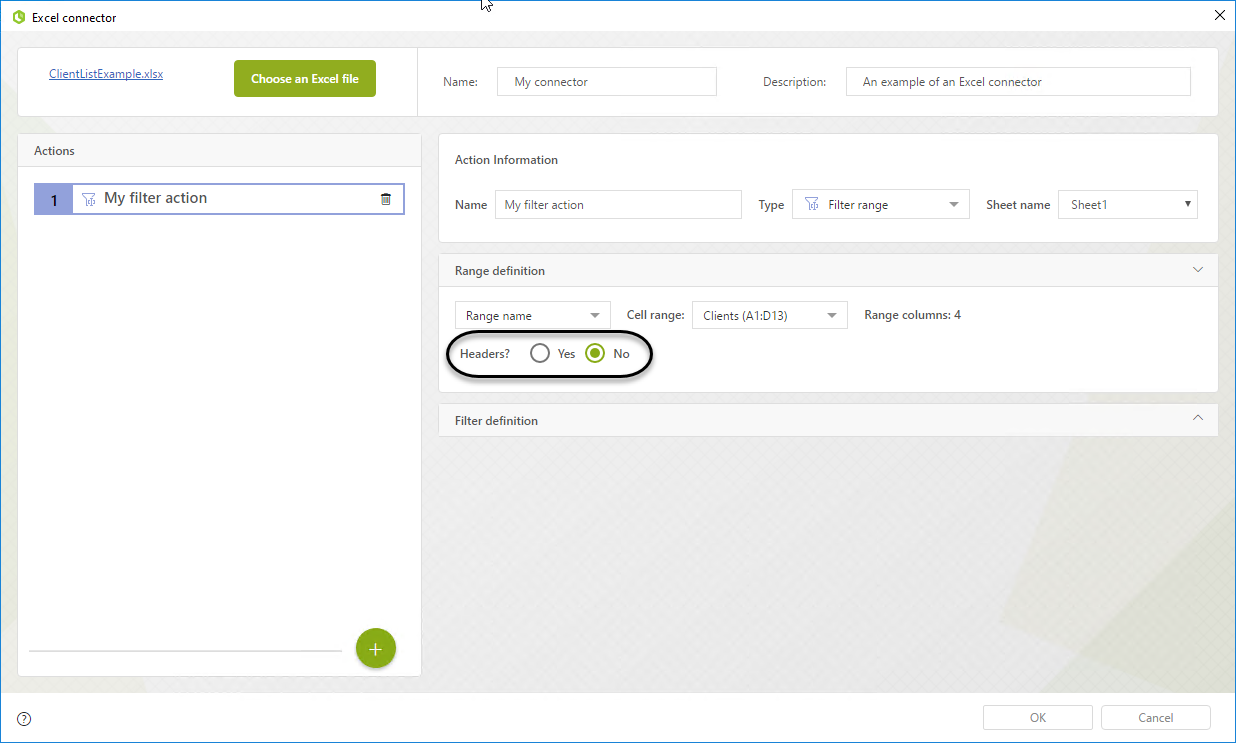
Si marca Sí, aparece el campo Fila. Escriba la fila con los encabezados y Bizagi obtendrá automáticamente el nombre de la columna.
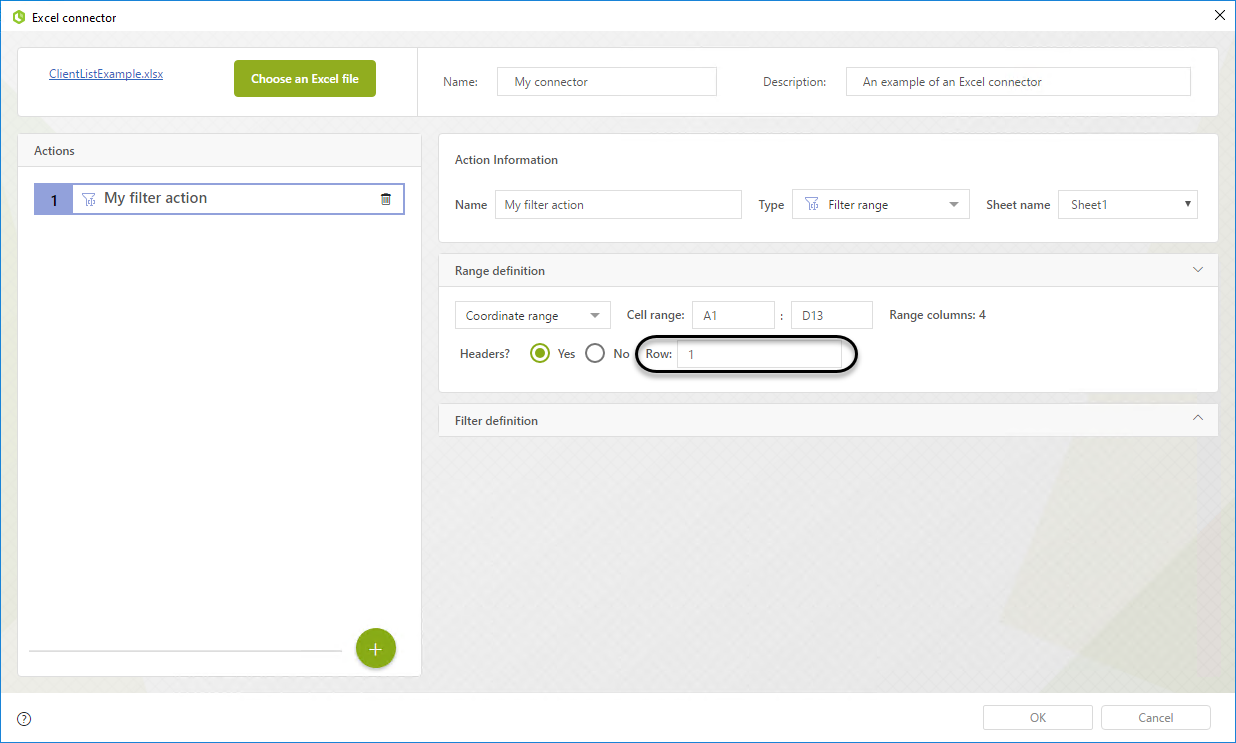
Si se selecciona la función de encabezado, el nombre de la columna tendrá el siguiente formato [ColumnLetter]:[Header] de lo contrario, el nombre de la columna será simplemente la letra de la columna.
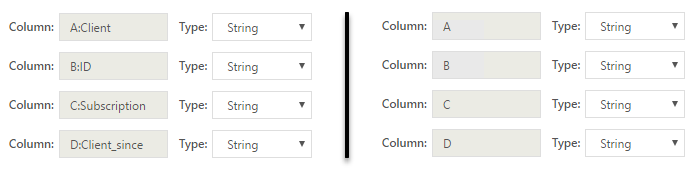
Luego configure las columnas en el panel Definición de filtro. Bizagi crea automáticamente una definición para cada columna en el rango.
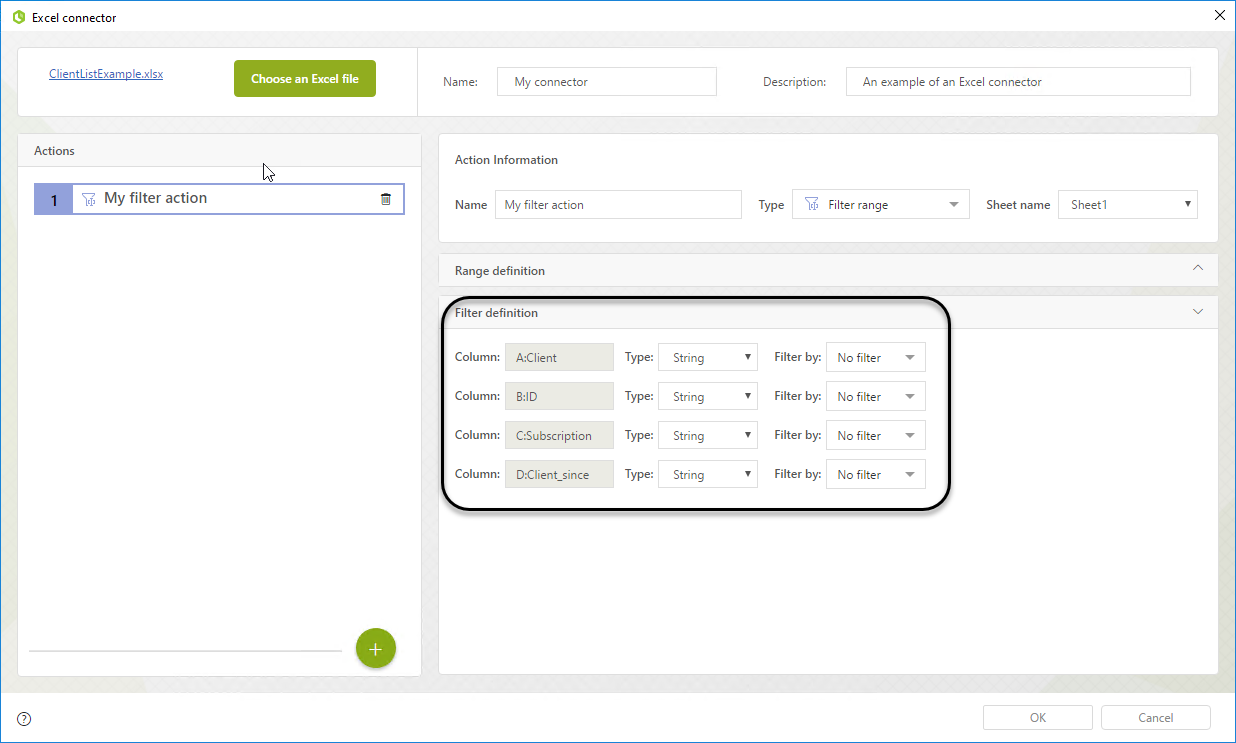
Para cada definición de columna, debe proporcionar el tipo de dato esperado. Los valores posibles son: Texto, Booleano, Byte, Fecha, Decimal, Double y Entero.
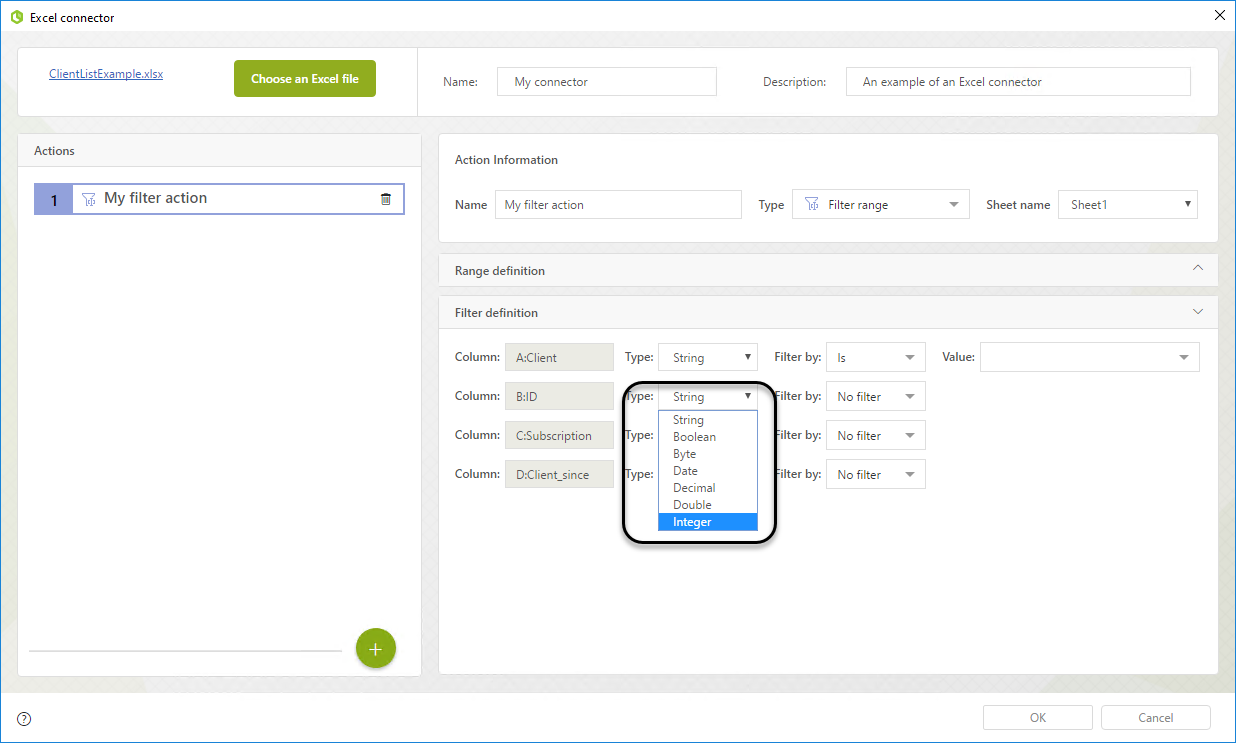
Además, puede establecer un filtro único para cada una de las columnas.
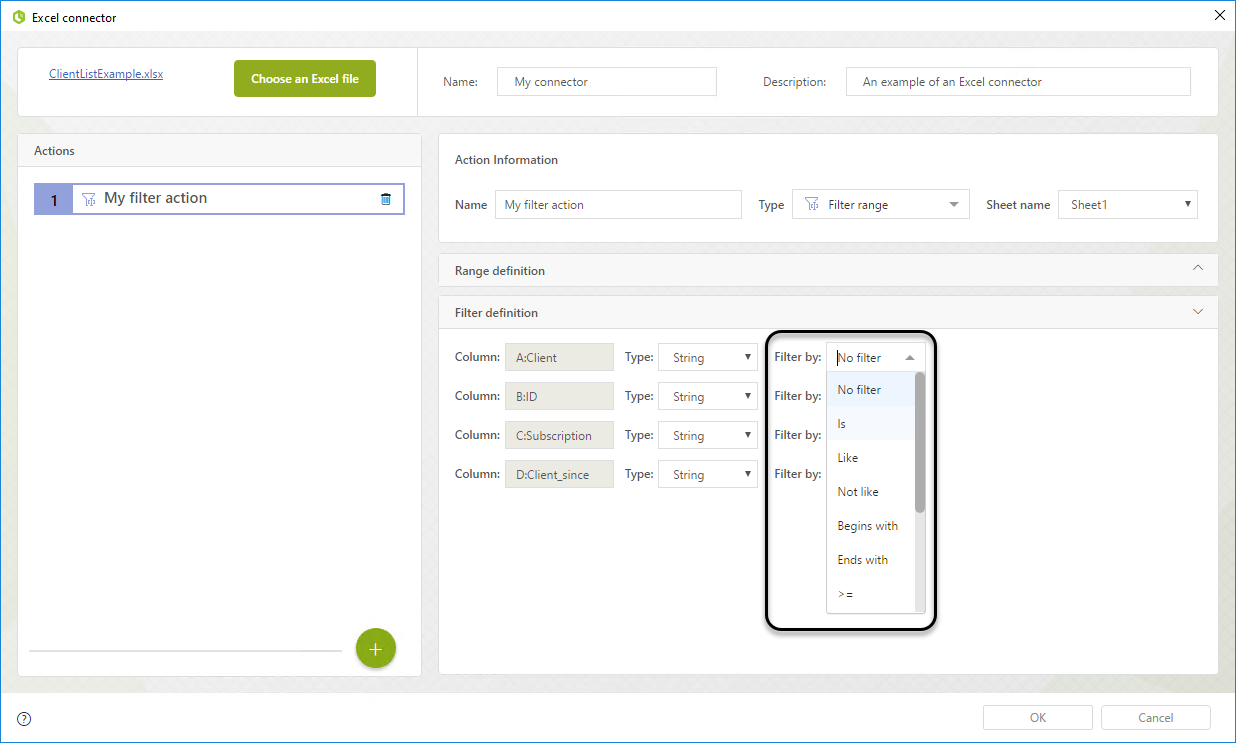
Los filtros disponibles son:
•Sin filtro: no se aplica ningún filtro
•Es: este filtro coincide exactamente con un valor ya existente en su archivo de Excel.
•Contiene: este filtro busca las celdas que contienen un texto designado.
•No contiene: este filtro busca las celdas que no contienen un texto designado.
•Empieza con: este filtro busca las celdas que comienzan con un texto designado.
•Termina con: este filtro busca las celdas que terminan con un texto designado.
>=: este filtro busca celdas que tienen un valor mayor o igual a un número de referencia.
•<=: este filtro busca celdas que tienen un valor inferior o igual a un número de referencia.
•>: este filtro busca celdas que tienen un valor mayor que un número de referencia.
•<: este filtro busca celdas que tienen un valor inferior a un número de referencia.
•Vacíos: este filtro busca celdas que tienen valores en blanco.
•No vacíos: este filtro busca celdas que no tienen valores en blanco.
Para cada filtro, proporcione un valor predeterminado. Los filtros de tipo Contiene, No contiene, Empieza con y Termina con se pueden sobrescribir al asignar el conector en modo Mapeo Avanzado.
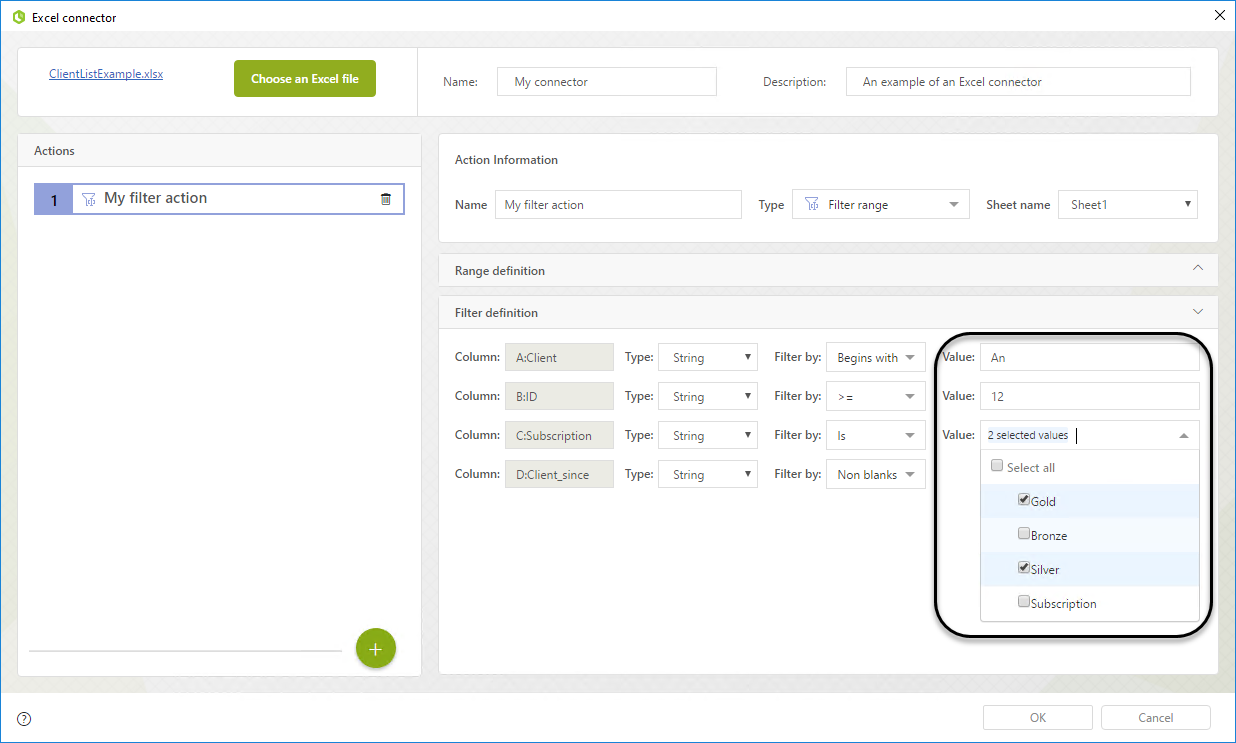
|
Si su rango tiene filas vacías, el conector crea registros vacíos en su colección en Bizagi. |
Mapeo avanzado
Cuando se asignan las entradas del conector utilizando la vista avanzada, puede asignar las siguientes propiedades para la acción Leer rango:
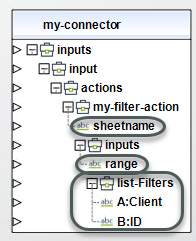
•Sheetname: este campo almacena la hoja donde la acción se ejecuta dinámicamente. Use el nombre de la hoja como se muestra en su archivo de Excel.
•Range: en este campo, puede seleccionar el rango desde el que desea leer la información. Si la celda está configurada para recibir una coordenada, debe proporcionar una coordenada. Del mismo modo, si se configura para recibir un nombre, debe proporcionar un nombre de rango disponible.
•list-Filters: una lista de todos los filtros que puede sobrescribir su valor. Verá el nombre de la columna asociada con el filtro.
Ejemplo de configuración
En este ejemplo usaremos el siguiente archivo de Excel:
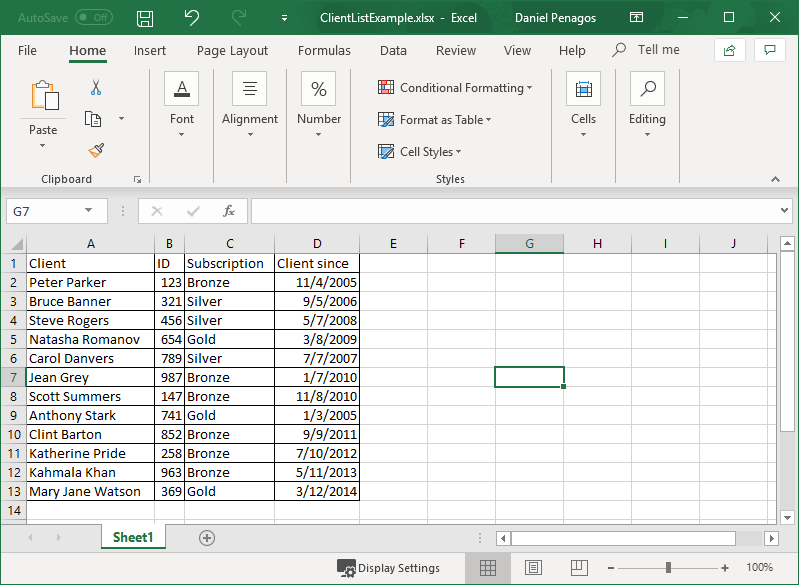
En este archivo de Excel, tenemos una lista de nombres en la columna A, su ID respectivo en la columna B, su tipo de suscripción en la columna C y la fecha en que adquirieron la suscripción en la columna D. Queremos obtener solo Suscriptores Gold cuyo nombre comienza con una A.
En este ejemplo, el conector leerá información del rango A2: D13 cuando se ejecute.
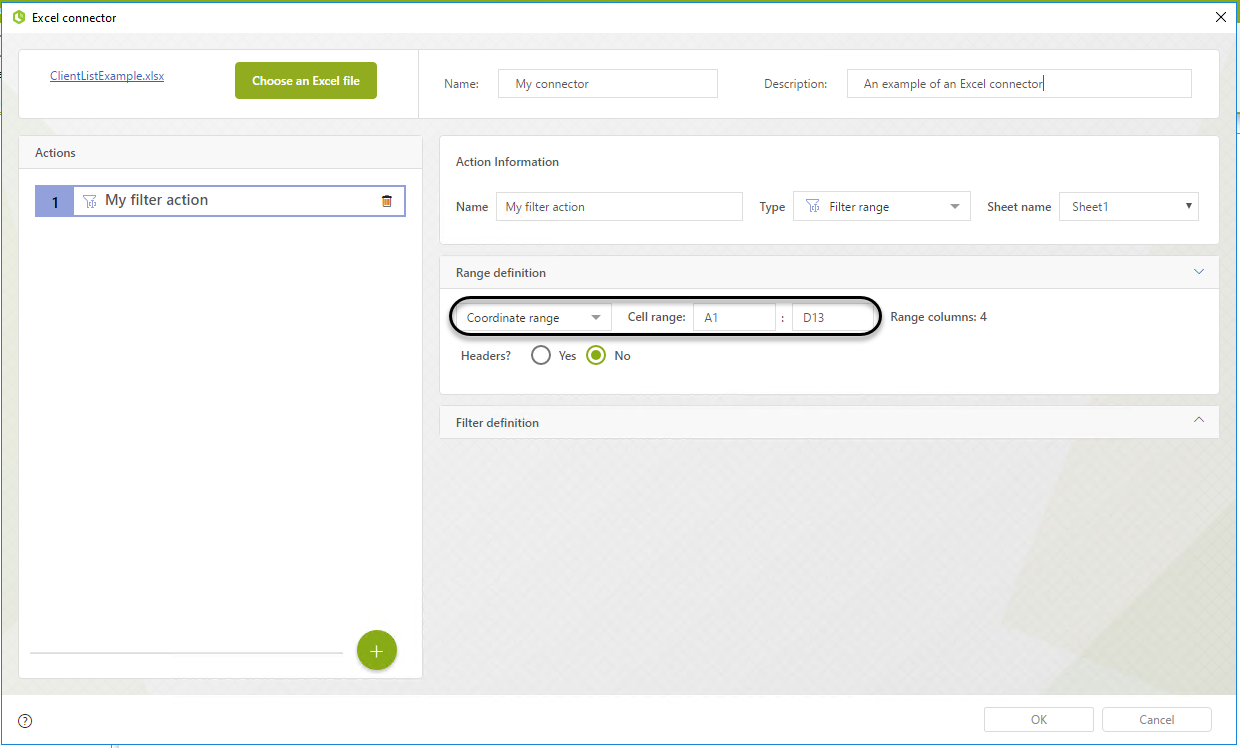
En la Definición del filtro, agregue lo siguiente y los filtros:
•A: Client: comienza con un valor predeterminado A.
•C: Subscription: es y seleccione la opción Gold.
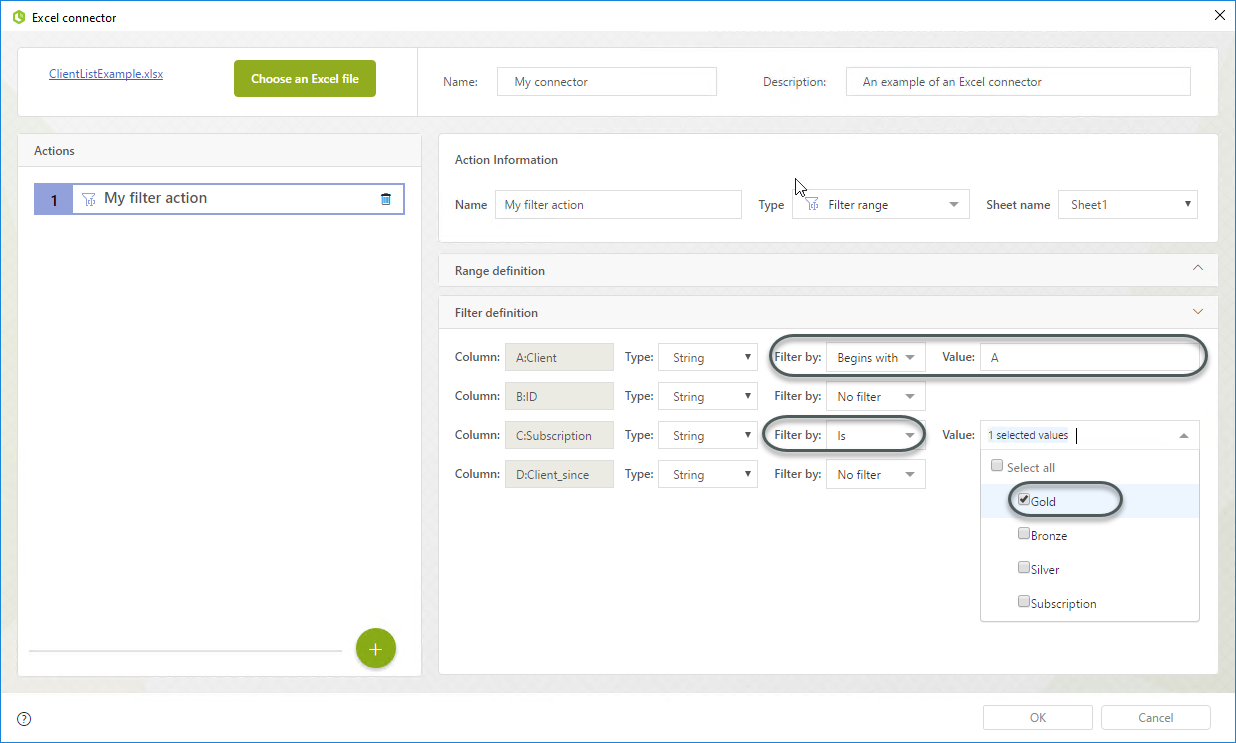
Con esto el conector está configurado.
Last Updated 2/25/2024 10:41:26 PM